Les disques durs peuvent rencontrer des problèmes. Les dommages physiques à un disque dur sont souvent irréparables, mais un disque peut avoir des problèmes logiciels et ils peuvent être résolus. Vous devrez peut-être utiliser une myriade d’outils pour les résoudre, selon le problème, mais avant de pouvoir résoudre un problème, vous devrez le diagnostiquer.

Table des matières
Exécuter CHKDSK
Windows 10 est livré avec de nombreux outils de diagnostic intégrés pour identifier ce qui peut ne pas fonctionner avec un composant logiciel ou matériel. Pour les disques durs, Windows dispose de l’outil Check Disk (CHKDSK). Il s’agit d’un outil en ligne de commande que vous pouvez utiliser pour rechercher des erreurs sur un disque dur et pour les réparer.
L’outil peut être utilisé sur un lecteur interne et externe. Si vous souhaitez exécuter l’outil sur votre lecteur Windows, vous devrez l’exécuter depuis l’extérieur de Windows, c’est-à-dire que vous devez accéder à l’invite de commande depuis l’extérieur de Windows via le menu de dépannage.
Comment exécuter CHKDSK
Pour exécuter l’outil CHKDSK, vous devez disposer des droits d’administrateur sur votre système. Vous devez également être familiarisé avec les paramètres de cette commande. Les paramètres détermineront l’action que l’outil exécute.
Syntaxe de base
chkdsk [Drive] /Switch
Exemple
chkdsk D: /r
Une commande normale ressemble à ceci :
chkdsk D: /f /r /x
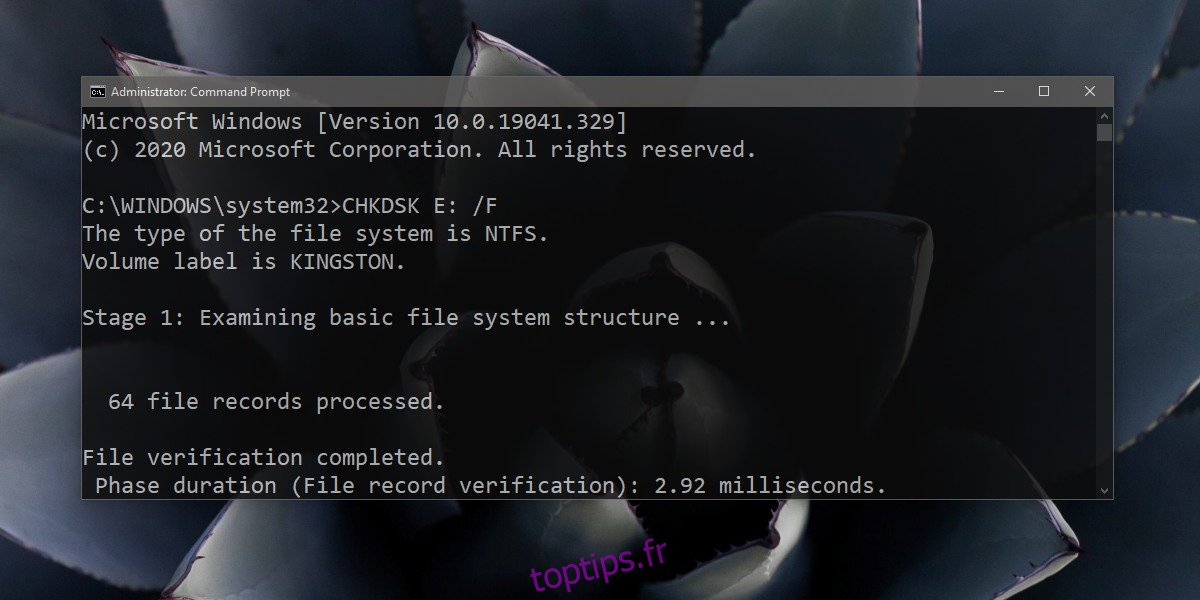
Les /f, /r et /x sont tous des commutateurs et ils indiquent à l’outil ce qu’il doit faire.
/f indique à l’outil de corriger les erreurs qu’il trouve.
/r indique à l’outil de rechercher un secteur défectueux.
/x indique à l’outil de démonter le lecteur avant de lancer le processus de vérification.
En plus de ces trois commutateurs, il existe également les commutateurs suivants ;
/i Effectue une vérification rapide du disque et est moins approfondie. Il ne peut être utilisé qu’avec des lecteurs NTFS.
/perf donne à l’outil accès à plus de ressources système lui permettant de travailler plus rapidement
/scan ne démontera pas le lecteur avant de le vérifier (ne peut pas être utilisé avec le commutateur /x pour des raisons évidentes)
/v répertoriera le nom et le chemin de chaque fichier dans le lecteur lors de l’exécution de la vérification
Il y a quelques autres commutateurs que vous pouvez utiliser avec cet outil et Microsoft a une documentation détaillée pour eux. De manière générale, cet outil n’effacera pas vos données mais votre système peut ralentir pendant son exécution.
Conclusion
L’outil CHKDSK peut réparer les erreurs sur un lecteur, mais il peut également ne pas résoudre certains problèmes. Vous pouvez essayer d’autres outils de réparation de disque à sa place. Des problèmes logiciels peuvent, à l’occasion, rendre un lecteur inutilisable et vous devrez peut-être en acheter un nouveau.

